win10手动更新系统补丁的方法
摘要:在win10系统下,系统补丁通常是由windows自身来下载、安装完成的,不过当我们在有时需要安装某个指定更新补丁时,那么而我们就需要使用到...
在win10系统下,系统补丁通常是由windows自身来下载、安装完成的,不过当我们在有时需要安装某个指定更新补丁时,那么而我们就需要使用到手动更定补丁的功能,不过一些win10系统用户却不知道如何手动更新系统补丁,故此小编今天为大家带来了win10手动更新补丁的方法,需要的用户赶快试试吧!
操作方法
1、首先点击Win10左下角的「开始菜单」图标,然后在菜单中,点击进入「设置」,如图。
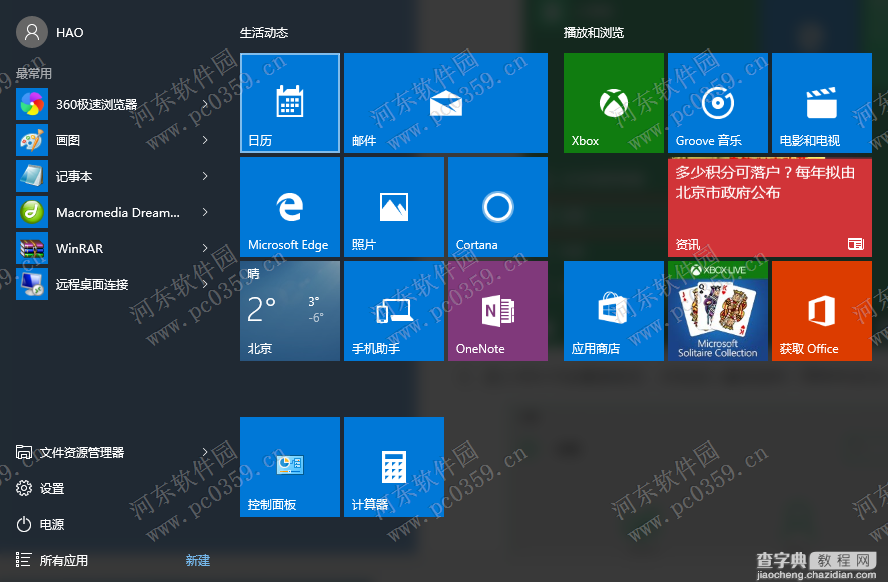 2、进入Win10设置面板后,点击进入最底部的「更新和安全」,如图。
2、进入Win10设置面板后,点击进入最底部的「更新和安全」,如图。
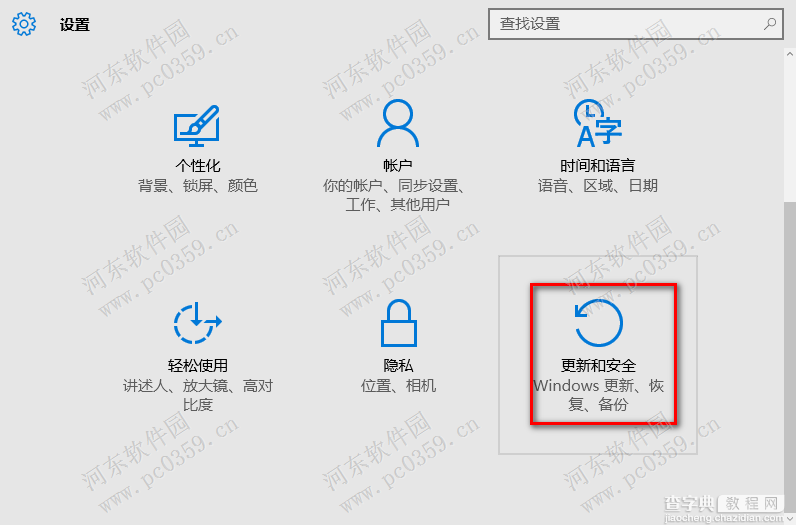 3、在Win10更新与安全设置面板中,默认就可以看到Windows更新了,这里会显示当前是否有可用更新,如果有可用更新,点击下方的「下载」即可,如图。
3、在Win10更新与安全设置面板中,默认就可以看到Windows更新了,这里会显示当前是否有可用更新,如果有可用更新,点击下方的「下载」即可,如图。
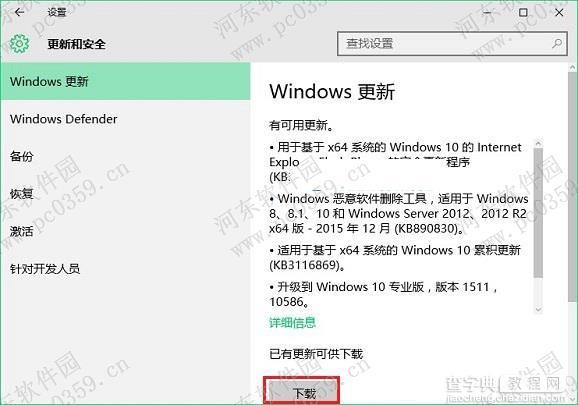 最后等待系统完成Win10更新文件下载,并自动完成补丁安装与升级就可以了,这个过程可能需要比较长的时间,用户需要耐心等待。
最后等待系统完成Win10更新文件下载,并自动完成补丁安装与升级就可以了,这个过程可能需要比较长的时间,用户需要耐心等待。
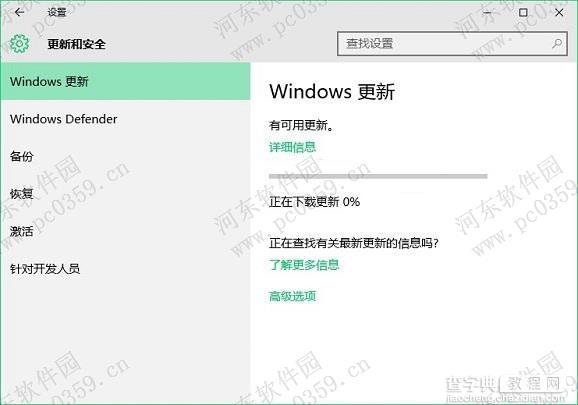 用户通过上述放阿飞,就能够手动对系统进行补丁升级了, 如果用户在之前关闭了win10系统自动更新功能,但又想对指定更新包进行更新的话,我们补偿尝试下该方法教程!
用户通过上述放阿飞,就能够手动对系统进行补丁升级了, 如果用户在之前关闭了win10系统自动更新功能,但又想对指定更新包进行更新的话,我们补偿尝试下该方法教程!
【win10手动更新系统补丁的方法】相关文章:
★ win10开机出现“系统资源不足无法完成API”的解决方法
★ Win10预览版系统关闭微软小娜Cortana助手的方法
下一篇:
Win10 IE无法使用怎么办
